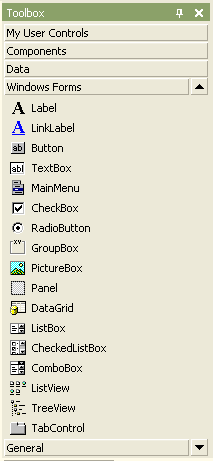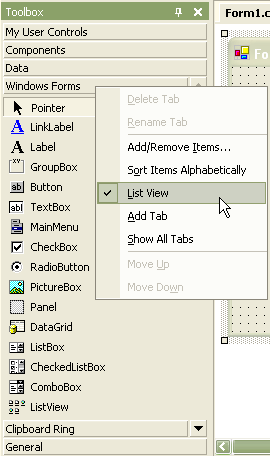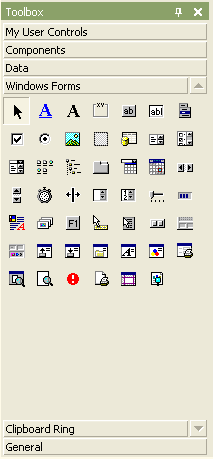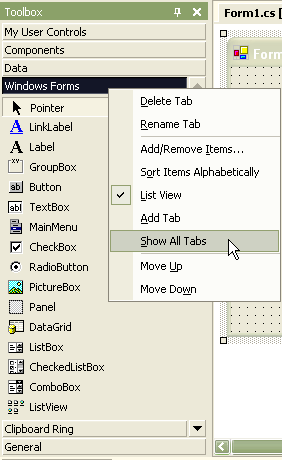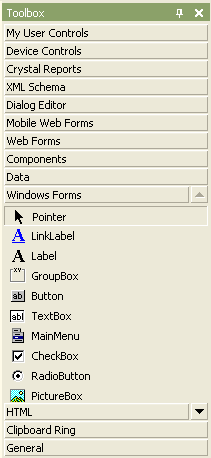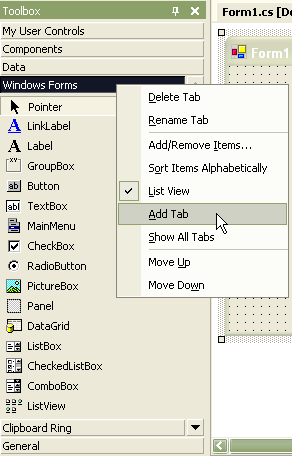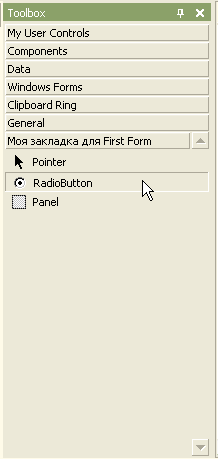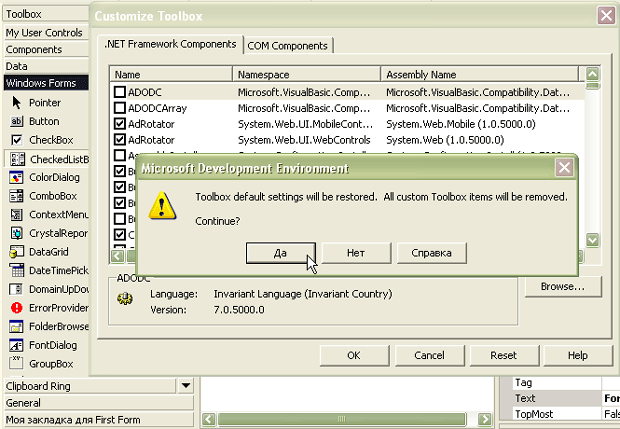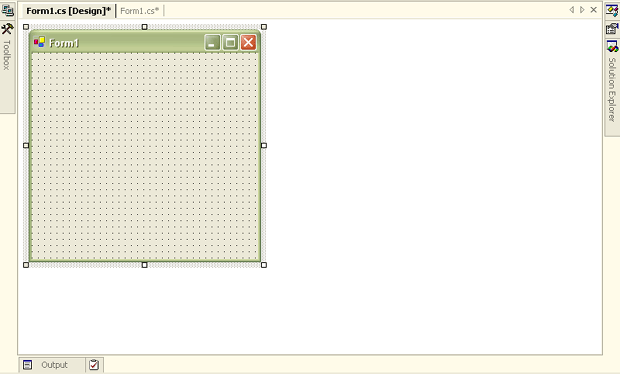|
При нажатии на Сумма в примере ArbitraryMethod из Лекция 7, VS 2013 выдается ошибка: Необработанное исключение типа "System.InvalidOperationException" в System.Windows.Forms.dll Дополнительные сведения: Недопустимая операция в нескольких потоках: попытка доступа к элементу управления "lblResult" не из того потока, в котором он был создан. Затем: Необработанное исключение типа "System.InvalidOperationException" в mscorlib.dll Дополнительные сведения: Для каждой асинхронной операции метод EndInvoke может вызываться только один раз. |
Введение в windows-формы
Toolbox
Окно Toolbox (панель инструментов, View —> Toolbox, или сочетание клавиш Ctrl+Alt+X) содержит компоненты Windows-форм, называемые также элементами управления, которые размещаются на форме. Оно состоит из нескольких закладок: My User Controls, Components, Data, Windows Forms и General (рис. 1.11):
Наиболее часто употребляемой закладкой является Windows Forms. Для размещения нужного элемента управления достаточно просто щелкнуть на нем в окне Toolbox или, ухватив, перетащить его на форму. Переключение вида значков позволяет разместить их без полосы прокрутки (рис. 1.12 и рис. 1.13).
В окне Toolbox доступно отображение всех закладок (рис. 1.14 и рис. 1.15).
Закладка My User Controls позволяет хранить собственные списки элементов управления — если вы наиболее часто используете лишь несколько из них, пожалуй, имеет смысл перетащить на эту закладку нужные элементы. Или создать свою собственную закладку (рис. 1.16 и рис. 1.17):
Созданные таким образом закладки можно переименовать или удалить, выбрав в контекстном меню пункты Rename Tab и Delete Tab соответственно.
Если в результате всех экспериментов вы обнаружите, что текущий вид окна Toolbox сильно отличается от первоначального, для восстановления значений по умолчанию выберите в контекстном меню любой закладки пункт Add/Remove Items… . В появившемся окне нажмите на кнопку Reset. Появляется окно предупреждения — "Настройки Toolbox будут восстановлены. Все пользовательские закладки будут удалены. Продолжать?" Согласившись с предупреждением, вы увидите вид Toolbox по умолчанию.
Все закладки, кроме Clipboard Ring и General, содержат компоненты, которые можно перетащить на форму. Закладка Clipboard Ring представляет собой аналог буфера обмена в Microsoft Office 2003, отображающего содержимое буфера за несколько операций копирования или вырезания. Для вставки фрагмента достаточно дважды щелкнуть по нему.
Назначение других закладок мы рассмотрим в следующих лекциях.
Производительность разработки приложения во многом зависит от удобства настройки пользовательской среды. Одним из эргономичных вариантов считается общее расположение скрывающихся окон, не загромождающее главную часть проекта (рис. 1.19).
увеличить изображение
Рис. 1.19. Эргономичное расположение окон, максимально освобождающее рабочую область